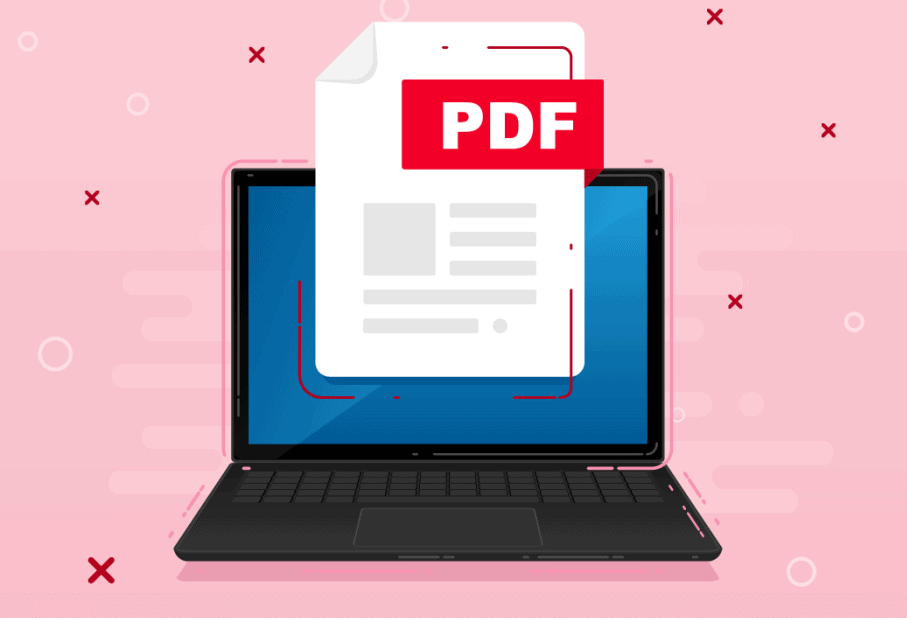Как редактировать PDF?
Файлы PDF успешно заменили хорошо известные файлы Microsoft Word. Благодаря им мы можем быть уверены, что независимо от оборудования, на котором отображается файл, он всегда будет выглядеть одинаково. Сколько раз при работе над файлом в Word, открывая его на другом компьютере, мы обнаруживали разбросанный текст, вызванный отсутствием шрифтов и совершенно другим форматированием по умолчанию. Хотя редактировать файл Word было довольно просто, не все знают, как редактировать файл PDF. Ниже вы найдете быстрый и простой способ редактировать PDF-файл в Adobe Acrobat.
Допустим, вы хотите подать жалобу из интернет-магазина. Скачали форму жалобы, открываем и что дальше? При открытии файла в правой части документа вы найдете параметр «Заполнить и подписать», который позволяет редактировать файл PDF.

2. Когда вы выбираете эту опцию, на экране появляется курсор ввода текста. Вверху есть параметры для изменения размера текста, цвета или других необходимых символов.
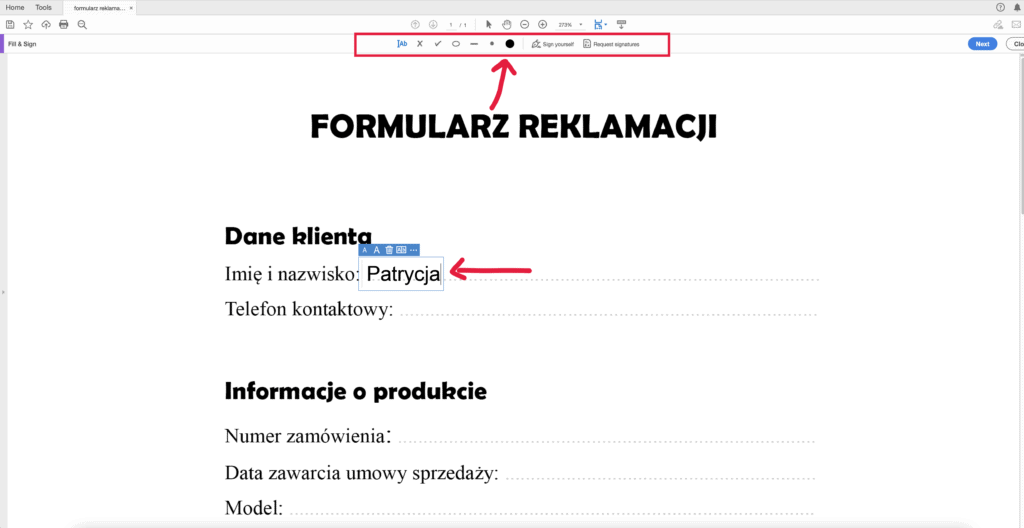
3. Если вы хотите сделать электронную подпись в формате PDF, выберите «Подписать самостоятельно». На следующих этапах вы можете настроить свою электронную подпись или просто подписаться инициалами.
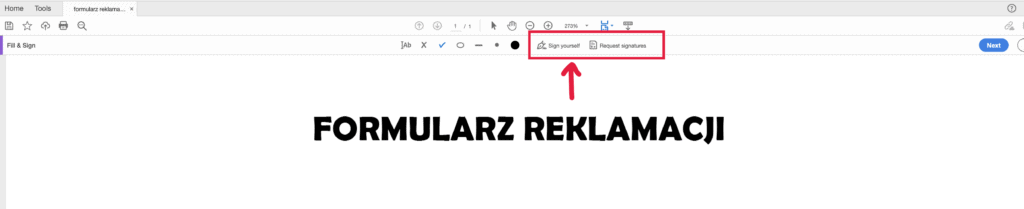
4. Все параметры редактирования PDF также доступны в разделе «Инструменты», как только вы откроете программу. Выберите «Редактировать PDF», затем выберите файл. После выбора вы также сможете редактировать PDF-файл.